著者:
Peter Berry
作成日:
17 J 2021
更新日:
1 J 2024

コンテンツ
Chromeブラウザの場合:Chromeメニュー> [設定]> [詳細設定を表示]> [閲覧データを消去]に移動しますSafariブラウザの場合:[Safari]メニュー> [設定]> [プライバシー]> [すべてのWebサイトデータを削除](すべての閲覧データをクリア)に移動します
Firefoxの場合:Firefoxメニュー> [設定]> [プライバシー]> [個々のCookieを削除]に移動します。
MacコンピュータのCookieを削除しますか? Cookieはコンピューターに保存される小さなファイルであり、コンピューターユーザーのニーズに合わせて、たとえばニーズに合わせて特定のスクリプトをカスタマイズできます。プライバシーが心配な場合、またはCookieが最愛のコンピューターの速度を低下させたくない場合は、MacでCookieを削除するいくつかの方法を読んでください。
手順
ブラウザを開きます。 注:お使いのブラウザはこの記事のブラウザとは異なる場合がありますが、手順は非常に似ています。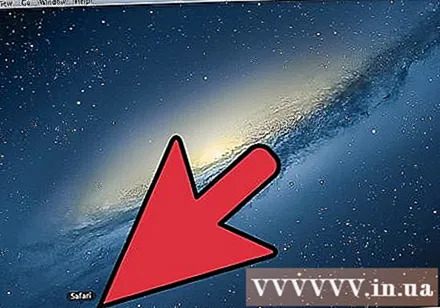
- Cookieの削除は通常、Macとパーソナルコンピューター(PC)のどちらを使用しているかには依存しませんが、通常は使用しているインターネットブラウザーに依存します。
- 手順の実行に問題がある場合は、記事の上部にあるブラウザ固有のCookieをクリアしてみてください。
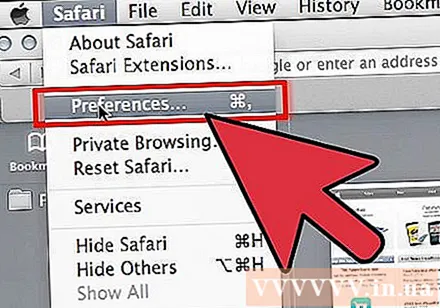
ブラウザのドロップダウンメニューまたはツールバーで「設定」または「設定」の場所を決定してみてください。 Safari、Firefox、Chrome、Opera、またはその他のブラウザを使用しているかどうかに関係なく、[設定]または[設定]ページを見つけてください。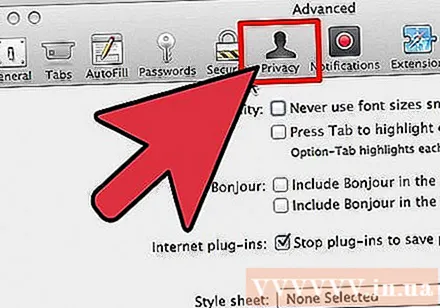
[設定]または[設定]ページに入ったら、[プライバシー]をクリックします。
「Cookieを表示」ボタン、つまり「Cookie」を探します。
「すべてのWebサイトデータを削除」をクリックします。 広告
警告
- 元に戻す(元に戻す)ことはできません。



